![]() Driver para Windows 11, Windows 10, Windows 8, Windows 8.1, Windows 7, Windows Vista (64 bits / 32 bits)
Driver para Windows 11, Windows 10, Windows 8, Windows 8.1, Windows 7, Windows Vista (64 bits / 32 bits)
Modelo da impressora: OKI MPS4200mb Impressora multifuncional
Instalar o driver da impressora corretamente: Não conecte a impressora ao computador. Comece a instalar o software primeiro. Durante o processo de instalação, será exibida uma mensagem no monitor informando quando conectar a impressora ao computador.
Vídeo mostrando como instalar o driver da impressora.
Software para sistemas operacionais Windows
![]()
Baixar driver de impressora para Windows
Baixar driver de scanner para Windows
Driver for OKI MPS4200mb Impressora multifuncional. Este é um driver que fornecerá funcionalidade completa para o modelo selecionado.
Idiomas: Inglês Francês Italiano Alemão Espanhol Catalão Português Japonês Holandês Dinamarquês Grego Polonês Tcheco Húngaro Russo Turco Árabe Hebraico
Utilitário de área de trabalho ‘ActKey’
Sistema operacional: Windows 11, Windows 10, Windows 8, Windows 8.1, Windows 7, Windows Vista (64 bits / 32 bits)
Categoria: Utilitário de Desktop. Versão do programa: 1.12.0
Baixe o utilitário de área de trabalho ‘ActKey’
Este utilitário permite que você execute várias operações de digitalização via MFP quando conectado por USB ou rede, apenas clicando em um botão.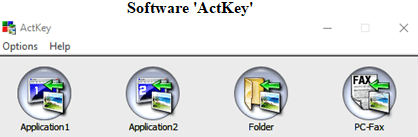
INSTALAÇÃO: Clique duas vezes no ícone do arquivo baixado para instalação. Siga as instruções na tela do instalador. Idiomas: Português Brasileiro; Inglês; Francês; Alemão; Italiano; Japonês; Coreano; Espanhol; Chinês tradicional
Pacote de software para Mac (recomendado)
Sistema operacional: macOS 12; macOS 11; macOS 10.15; macOS 10.14; macOS 10.13; macOS 10.12; OS X 10.11; OS X 10.10; OS X 10.9; OS X 10.8; OS X 10.7; Mac OS X 10.6; Mac OS X 10.5
Para o macOS 10.15 ou posterior, certifique-se de aplicar o atualizador disponível no macOS 10.15 ou posterior após a instalação. O desinstalador executado no macOS 10.14 e anterior está incluído.
Categoria: Driver de impressão. Versão do programa: 2.0.5
Driver de impressora PCL
Baixar driver de impressora para Mac OS (recomendado)
INSTALAÇÃO: Clique duas vezes no ícone do arquivo baixado para instalação. A imagem do disco será montada em uma área de trabalho. Inicie o programa clicando duas vezes no ícone na imagem do disco.
Atualizador de driver de impressora (PCL) para Mac OS
Esta atualização é para macOS 10.15 ou posterior. A estrutura é a seguinte. (1) Contém um módulo de atualização que habilita o driver da impressora no macOS 10.15 ou posterior. Por favor, aplique depois de instalar o driver da impressora. A instalação requer privilégios de administrador do computador. Adicione novamente a impressora após atualizar o driver da impressora. Após clicar no botão ‘Adicionar’, não pressione o botão ‘Configurar’ na tela ‘Configurando o dispositivo’ e espere até que a operação seja concluída. (2) Contém o desinstalador para macOS 10.15 ou posterior.
Sistema operacional: macOS 12; macOS 11; macOS 10.15
Baixe o atualizador do driver da impressora (PCL)
O módulo de atualização incluído atualiza o driver da impressora. Por favor, aplique depois de instalar o driver da impressora. Para instalar este módulo de atualização, você precisa de direitos de administrador do computador. Adicione novamente a impressora após atualizar o driver da impressora. Aguarde e não pressione o botão [Configurar] na tela durante a configuração do dispositivo após pressionar o botão [Adicionar]. Para desinstalar o driver da impressora no macOS 10.15 ou posterior, use o desinstalador incluído neste programa de atualização. Idiomas: Português Brasileiro; Inglês; Francês; Alemão; Italiano; Japonês; Coreano; Português; Chinês simplificado; Espanhol; Chinês tradicional.
Última atualização em abril 8, 2017 por driverbr




Deixe um comentário